En fonction de votre abonnement, vous êtes parfois vite limiter dans les datas de votre abonnement téléphonique. Certaines applis telles que Instagram ou des Streaming de musiques consomment un grand nombre de Data lors de leur fonctionnement. Il sera donc fort avisé pour vous de vous connecter votre Samsung Galaxy A52s à votre Wifi de la maison. Cependant vous désirez connaître combien de données vous avez utilisé par le Wifi pour ne pas dépasser l’abonnement de votre box . Dans ce guide nous allons premièrement vous expliquer les étapes pour avoir un accès à l’affichage de la consommation moyenne de données par Wifi sur votre Samsung Galaxy A52s et par la suite vous découvrirez comment connaître quelles sont les applis qui consomment le plus de datas.
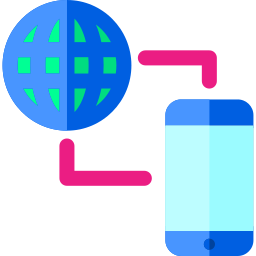
De quelle façon regarder l’utilisation des datas WIFI SUR Samsung Galaxy A52s?
Ce guide concerne les Mobiles qui utilisent Android . Pour suivre votre conso de datas par Wifi sur un Samsung Galaxy A52s, il suffira de respecter les étapes suivantes:
- Rendez-vous dans les paramètres de votre téléphone mobile, fréquemment symbolisé par une roue crantée
- Et ensuite cliquez sur connexions
- Puis Utilisation des données
- Et ensuite sur Utilisation des données Wi-Fi
- Ainsi apparaitra la consommation de data par Wifi sur une période prédéfinie.
- vous avez la possibilité de changer la période désirée en cliquant sur la flèche vers le bas à côté des dates affichées en haut. il est important de connaître la date de renouvellement de votre abonnement de la Box de façon à régler le bon jour de date de début.
De quelle façon maîtriser votre consommation moyenne de données sur Samsung Galaxy A52s via une applis?
Vous aurez sur le playstore une multitude d’applications qui vous permettent de manager votre consommation moyenne de data sur Samsung Galaxy A52s. Cela servira également d’évaluer quelles d’applications exploitent le plus de datas Wifi.
Application de surveillance de data par Wifi
De quelle façon savoir quelles applis de Samsung Galaxy A52s utilisent le plus des datas WIFI?
La majorité des applis de streaming de musique ou les réseaux sociaux exploitent beaucoup de datas. Pour connaître votre consommation de données par Wifi sur votre Samsung Galaxy A52s, il faudra suivre ces indications:
- Allez dans les paramètres de votre téléphone, fréquemment représenté par une roue crantée
- Ensuite cliquez sur connexions
- Puis Utilisation des données
- Puis sur Utilisation des données Wi-Fi
- Dans cette nouvelle fenêtre vous verrez la consommation de data par Wifi sur un période prédéfinie.
- En déroulant vers le bas vous verrez des applis avec un affichage de consommation de données bien spécifiques à chaque application utilisée pendant cette période
- En appuyant sur une application, par exemple Instagram, vous pourrez observer une consommation de datas pour l’avant-plan et une pour l’arrière plan. L’arrière plan sera ce qui permet de rafraîchir votre application et de vous afficher des notifications.


De quelle façon minimiser la consommation de datas de certaines applications sur Samsung Galaxy A52s?
Il est possible de minimiser l’utilisation de données sur Samsung Galaxy A52s pour chaque application dont les plus énergivores en données Internet, car elles effectuent un rafraîchissement en arrière-plan fréquemment. Vous pourrez utiliser la technique par une application de contrôle de données Wifi comme citée ci-dessus. cependant vous avez la possibilité de aussi contrôler par vous-même la consommation de chaque application.
Limiter la consommation d’arrière-plan des applis
- Allez dans les paramètres de votre téléphone, fréquemment représenté par une roue crantée
- Puis cliquez sur connexions
- Puis Utilisation des informations
- Puis sur Utilisation des informations Wi-Fi
- En cliquant sur l’application dont vous avez envie de limiter la consommation de données
- Il faut juste décocher Autoriser utilisation de données en arrière plan


Fermeture des applis sur Samsung Galaxy A52s
Pour fermer toutes les applications qui ont été ouvertes, cliquez ensuite sur les trois batons en bas de votre écran d’accueil et cliquer sur Tout fermer .

Dans l’éventualité où vous souhaitez d’autres solutions sur votre Samsung Galaxy A52s, on vous invite à regarder les tutos de la catégorie : Samsung Galaxy A52s.




